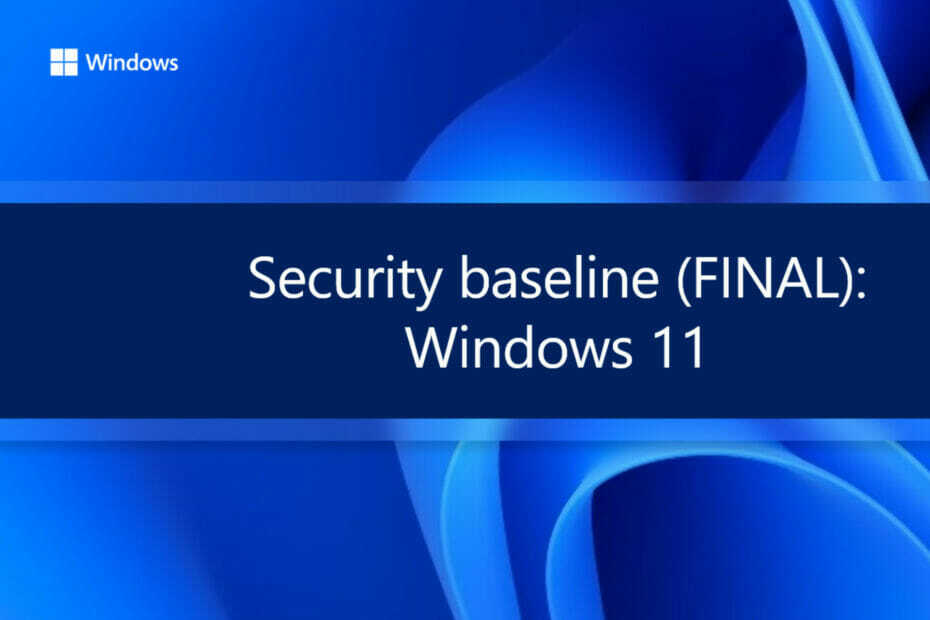- Πολλοί χρήστες αναφέρουν ότι λαμβάνουν το Δεν έχει εγκατασταθεί σωστά το σφάλμα όταν προσπαθείτε να ανοίξετε συγκεκριμένες εφαρμογές στα Windows 10.
- Σε αυτό το άρθρο θα σας δείξουμε ποια βήματα μπορείτε να κάνετε για να επιλύσετε το μήνυμα σφάλματος της εφαρμογής Windows.
- Μην ξεχάσετε να προσθέσετε σελιδοδείκτη σε μαςΚέντρο Windows 10για πιο χρήσιμους οδηγούς και νέα.
- Στο αφιερωμένο μαςΕπιδιόρθωση ενότητας θα βρείτε ακόμη πιο ενδιαφέροντα άρθρα και πληροφορίες.

- Κατεβάστε το εργαλείο επισκευής Restoro PC που συνοδεύεται από κατοχυρωμένες τεχνολογίες (διαθέσιμο δίπλωμα ευρεσιτεχνίας εδώ).
- Κάντε κλικ Εναρξη σάρωσης για να βρείτε ζητήματα των Windows που θα μπορούσαν να προκαλέσουν προβλήματα στον υπολογιστή.
- Κάντε κλικ Φτιάξ'τα όλα για να διορθώσετε ζητήματα που επηρεάζουν την ασφάλεια και την απόδοση του υπολογιστή σας
- Το Restoro κατεβάστηκε από 0 αναγνώστες αυτόν τον μήνα.
Όταν κάνετε κλικ ή πατήσετε σε μια συγκεκριμένη εφαρμογή μέσα στον πίνακα "Έναρξη" στα Windows 10, ενδέχεται να λάβετε το μήνυμα Δεν έχει εγκατασταθεί σωστά και η εφαρμογή δεν ξεκινά.
Αυτό το μήνυμα σφάλματος ενδέχεται να προκύψει όταν κάνετε κάποιες αλλαγές στο λειτουργικό σύστημα των Windows 10 και επηρεάζει τα κλειδιά μητρώου από μια συγκεκριμένη εφαρμογή.
Μπορεί επίσης να συμβεί εάν έχετε ένα antivirus που δεν σας επιτρέπει να εκτελείτε μια εφαρμογή θεωρώντας ότι αποτελεί απειλή για το λειτουργικό σύστημα ή ίσως η δυνατότητα ελέγχου λογαριασμού χρήστη που δεν επιτρέπετε στην εφαρμογή τρέξιμο,
Συνήθως, επανεγκαθιστώντας την εφαρμογή από το Microsoft Store θα πρέπει να διορθώσει αυτό το πρόβλημα, αλλά αν δεν το κάνετε, μπορείτε να ακολουθήσετε τις οδηγίες που δημοσιεύονται παρακάτω και να μάθετε μερικές άλλες χρήσιμες συμβουλές.
Πώς μπορώ να διορθώσω το Δεν έχει εγκατασταθεί σωστά μήνυμα λάθους?
1. Χρησιμοποιήστε ένα antivirus

- Καθιστώ ανίκανο το τρέχον antivirus.
- Επανεκκινήστε το λειτουργικό σας σύστημα Windows 10.
- Μετά την ενεργοποίηση των Windows 10, ελέγξτε και δείτε αν το antivirus είναι ακόμα απενεργοποιημένο.
- Εάν είναι τότε μπορείτε να δοκιμάσετε και εκτελέστε την εφαρμογή αντιμετωπίζετε προβλήματα και δείτε εάν λειτουργεί
Μόλις σας το τρέχον antivirus έχει απενεργοποιηθεί, ο υπολογιστής σας δεν θα είναι ασφαλής, επομένως σας συνιστούμε να εγκαταστήσετε ένα αξιόπιστο και αξιόπιστο antivirus, όπως το Bitdefender.
Παρά το ότι συνεχώς λειτουργεί, εγώΈχει σχεδόν μηδενική επίδραση όταν πρόκειται για παρεμβολές στον τρόπο λειτουργίας του υπολογιστή σας μετά την εγκατάσταση και εσάς δεν θα αισθανθεί ποτέ το σύστημά σας να επιβραδύνεται.
Το Bitdefender είναι ένα γρήγορο λογισμικό προστασίας από ιούς που θα διατηρήσει τη συσκευή σας προστατευμένη από τα περισσότερα κακόβουλα προγράμματα και ιούς, σταματώντας τα πριν ακόμη γίνει πρόβλημα.

Bitdefender Antivirus Plus
Προστασία antimalware επόμενης γενιάς, χωρίς παρεμβολές στο σύστημα και με τον ελάχιστο δυνατό αντίκτυπο στις συσκευές σας. Δοκίμασέ το τώρα!
Επισκέψου την ιστοσελίδα
2. Χρήση Εργαλείο αντιμετώπισης προβλημάτων εφαρμογών

Ελκυστική γυναίκα φωτογράφος ρετουσάρισμα φωτογραφιών χρησιμοποιώντας πρόγραμμα επεξεργασίας φωτογραφιών, γεύμα, καθισμένος μπροστά από γενικό φορητό υπολογιστή. Κορίτσι φοιτητών που σπουδάζει on-line στο σημειωματάριο, που χαμογελά χαρωπά ενώ προχωρά
- Κατεβάστε το πρόγραμμα διαγνωστικών.
- Κάντε κλικ στο αρχείο στο τρέξιμο το.
- Ακολουθήστε τις οδηγίες που εμφανίζονται στην οθόνη για να ολοκληρώσετε την αντιμετώπιση προβλημάτων στις εφαρμογές
- Αφού ολοκληρωθεί, επανεκκινήστε το λειτουργικό σύστημα Windows 10.
3. Επαναφέρετε την προσωρινή μνήμη του Microsoft Store
- Πατήστε και κρατήστε πατημένο το κουμπί Πλήκτρο Windows + Q.

- Πληκτρολογήστε: WSReset.exe και πατήστε Enter.
- Μετά από περίπου 30 δευτερόλεπτα, η γραμμή εντολών θα κλείσει αυτόματα και θα ανοίξει η εφαρμογή Microsoft Store.
4. Απενεργοποιήστε τη λειτουργία ανάπτυξης
- Πατήστε παρατεταμένα το Πλήκτρο Windows + X.
- Κάντε αριστερό κλικ ή πατήστε στο Γραμμή εντολών.
- Κάνε κλικ στο Εκτέλεση ως διαχειριστής εικόνισμα.

- Εισαγάγετε και εκτελέστε την ακόλουθη εντολή:
Powerhell -ExecutionPolicy Unrestricted Add-AppxPackage -DisableDevelopmentMode -Register $ Env: SystemRootWinStoreAppxManifest. XML - Πάτα το Εισαγω κουμπί.
- Επανεκκινήστετα δικα σου Windows 10 σύστημα.
Αυτές είναι οι μέθοδοι που πρέπει να κάνετε για να διορθώσετε το μήνυμα σφάλματος Δεν έχει εγκατασταθεί σωστά.
Εάν έχετε επιπλέον ερωτήσεις σχετικά με αυτό το συγκεκριμένο θέμα, γράψτε μας στην ενότητα σχολίων αυτής της σελίδας και θα σας βοηθήσουμε περαιτέρω με το ζήτημά σας.
 Εξακολουθείτε να αντιμετωπίζετε προβλήματα;Διορθώστε τα με αυτό το εργαλείο:
Εξακολουθείτε να αντιμετωπίζετε προβλήματα;Διορθώστε τα με αυτό το εργαλείο:
- Κάντε λήψη αυτού του εργαλείου επισκευής υπολογιστή βαθμολογήθηκε Μεγάλη στο TrustPilot.com (η λήψη ξεκινά από αυτήν τη σελίδα).
- Κάντε κλικ Εναρξη σάρωσης για να βρείτε ζητήματα των Windows που θα μπορούσαν να προκαλέσουν προβλήματα στον υπολογιστή.
- Κάντε κλικ Φτιάξ'τα όλα για την επίλυση προβλημάτων με τις κατοχυρωμένες τεχνολογίες (Αποκλειστική έκπτωση για τους αναγνώστες μας).
Το Restoro κατεβάστηκε από 0 αναγνώστες αυτόν τον μήνα.